Salah satu jenis aplikasi yang terkenal di Indonesia adalah WhatsApp. Aplikasi ini juga diketahui memiliki lebih dari 1 miliar pengguna yang tersebar di berbagai penjuru dunia. Pamor dari aplikasi ini sendiri juga dipengaruhi oleh beragam hal di baliknya. Contohnya adalah benyaknya fitur yang tersedia bagi para penggunanya. Anda juga dapat membukanya dengan menggunakan unit laptop yang dimiliki. Kemudian, bagaimana cara buka WA di laptop?
Cara Membuka WhatsApp pada Laptop Melalui Web Browser
Jika dilihat secara umum, cara membuka aplikasi WA pada sebuah laptop dapat dilakuakn dengan dua buah cara. Cara yang pertam adalah dengan menggunakan web browser. Sementara untuk cara yang kedua adalah dengan menggunakan aplikasi khusus untuk melakukan hal tersebut. Dalam hal ini aplikasi yang dimaksud memiliki nama berupa aplikasi WhatsApp Mac.
Namun WhatsApp sendiri juga tidak serupa dengan Telegram yang bisa berdiri sendiri untuk digunakan pada smartphone dan juga laptop. Cara untuk membuka WhatsApp pada web browser juga terbilang mudah. Hal pertama yang dapat Anda lakukan adalah dengan membuka aplikasi WhatsApp di smartphone. Kemudian pilih menu dengan ikon tiga buah titik pada bagian kanan atas. Selanjutnya adalah pilih menu bagian WhatsApp Web pada ikon tersebut.
Cara buka WA di laptop selanjutnya adalah dengan membuka browser pada laptop yang ada. Masuk ke halaman dengan alamat WhatsApp Web pada browser yang tersedia. Pada halaman web tersebut akan muncul bagian yang bernama QR Code. Kemudian kamu dapat beralih kembali ke smartphone yang telah dibuka terlebih dahulu tadi. Buka kembali menu berupa WhatsApp Web yang ada pada smartphone tersebut.
Pindai QR Code pada browser dengan menggunakan halaman Scan QR Code yang ada di smartphone untuk masuk ke dalam halaman berupa WhatsApp Web tersebut. Dengan masuk ke dalamnya, Anda sudah dapat menggunakan aplikasi ini layaknya pada sebuah smartphone. Waktu yang dibutuhkan untuk membuka aplikasi pada browser ini juga terbilang cepat.
Cara Membuka WhatsApp via Aplikasi WhatsApp Mac atau PC Windows
Pilihan kedua sebagai cara buka WA di laptop adalah dengan menggunakan aplikasi bernama WhatsApp Mac. Namun langkah yang diperlukan dalam menggunakan cara ini juga terbilang berbeda dengan cara yang sebelumnya. Langkah pertama yang dapat Anda lakukan adalah dengan mengunduh aplikasi WhatsApp Mac atau PC Windows terlebih dahulu pada situs alamat web yang resmi.
Dalam mengunduh jenis aplikasi tersebut, Anda juga harus menyesuiakan dengan perangkat yang Anda miliki. Misalnya adalah untuk perangkat berjenis Windows akan berbeda dengan perangkat yang menggunakan Mac. Setelah proses pengunduhan tersebut selesai, langkah yang selanjutnya adalah dengan menginstal aplikasi tersebut. Dengan menginstalnya pada laptop Anda terlebih dauhulu barulah Anda dapat membuka aplikasi dengan beragam fitur tersebut.

Kemudian setelah aplikasi terpasang, barulah kemudian Anda dapat membukanya hingga muncul QR Code di dalamnya. Pada tahap ini, cara buka WA di laptop yang akan Anda lakukan akan sama seperti membuka aplikasi WhatsApp pada web browser. Cara tersebut ialah dengan membuka aplikasi WhatsApp yang ada di smartphone yang Anda miliki. Kemudian pilih item berupa tanda tiga titik yang terletak di bagian kanan sebelah atas.
Setelah membukanya, Anda akan menemukan Scan QR Code yang terdapat di WhatsApp pada smartphone tersebut. Barulah kemudian, pindai QR Code yang terdapat pada layar laptop dengan menggunakan smartphone yang Anda miliki. Jika masih kesulitan, Anda juga bisa menirukan contoh cara memindai QR Code yang terdapat di aplikas WhatsApp pada smartphone yang digunakan.
Cara untuk Keluar dari WhatsApp Web pada Dekstop
Sama halnya dengan menggunakan aplikasi yang lainnya. Setelah menggunakan aplikasi WhatsApp pada laptop, Anda juga harus keluar dari laman tersebut. Hal ini dilakukan agar akun WhatsApp yang Anda miliki tidak disalahgunakan oleh orang orang yang tidak bertanggung jawab. Cara yang dapat Anda lakukan dalam melakukan hal ini juga terbilang mudah dan cepat untuk dilakukan sama seperti cara buka WA di laptop yang mudah.
Hal pertama yang harus Anda lakukan adalah dengan membuka aplikasi WhatsApp pada smartphone dengan akun terkait. Kemudian buka bagian setelan yang terdapat di menu pada aplikasi WhatsApp tersebut. Barulah kemudian ketuk bagian WhatsApp Web pada smartphone. Di bagian tersebut akan tercantum mengenai alamat tempat Anda membuka WhatsApp Web dengan akun yang berkaitan.
Barulah kemudian, pilih bagian keluar dari semua perangkat atau komputer pada menu yang ada. Dengan cara ini, maka akun WhatsApp yang Anda miliki pada unit laptop akan otomatis keluar dan tidak bisa dibuka oleh orang lain. Karena cara kerja dari WhatsApp Web sendiri juga harus terhubung dengan akun yang ada pada aplikasi WhatsApp di smartphone. Cara keluar dari WhatsApp Web ini juga relatif mudah dan cepat dalam melakukannya.
Beragam Keuntungan dengan Menggunakan WhatsApp Web
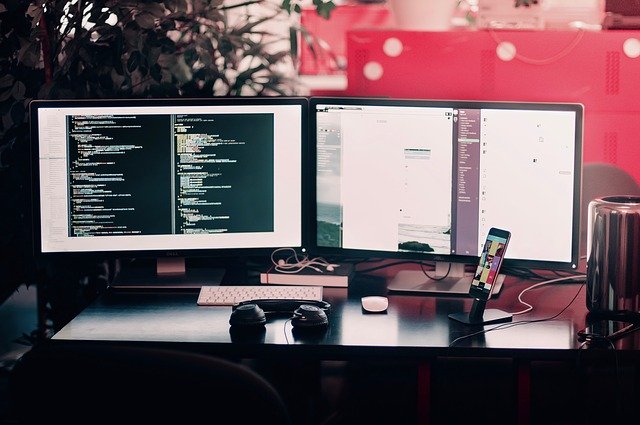
Dengan cara buka WA di laptop, Anda akan memperoleh banyak keuntungan. Misalnya adalah akan lebih mudah membaca pesan yang masuk pada WhatsApp tanpa perlu membuka smartphone yang Anda miliki. Bagi Anda yang terjun di bidang bisnis, juga dapat menghemat waktu dalam membalas pesan para konsumen via WhatsApp Web. Untuk mengirim file dari laptop juga akan lebih cepat tanpa perlu memindahkannya terlebih dahulu.
Hal lain yang juga temasuk dalam keuntungan menggunakan cara ini adalah akan membuat pekerjaan menjadi lebih efisien. Terlebih bagi Anda yang bekerja dengan melakukan banyak hal pada laptop yang dimiliki. Untuk memperoleh keuntungan lain pada aplikasi WhatsApp di smartphone, Anda juga harus melakukan pembaruan secara rutin. Dengan updetan tersebut akan memberikan Anda kesempatan dalam menikmati pembaruan fitur yang ada di dalamnya.
Sebagai salah satu cara untuk memudahkan pekerjaan Anda adalah dengan menggunakan WhatsApp Web. Dengan cara yang telah diulas di atas, cara membuka aplikasi tersebut dapat dilakukan dengan dua cara yang berbeda. Anda bisa membuka langsung WhatsApp Web pada halaman browser yang ada. Sementara untuk cara yang kedua, Anda harus mengunduh aplikasi terlebih dahulu pada laptop yang sedang Anda gunakan dalam hal ini.